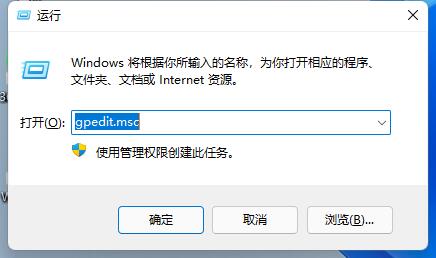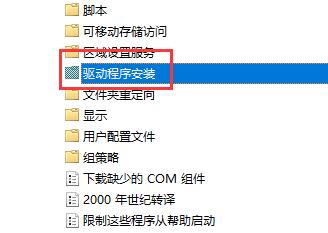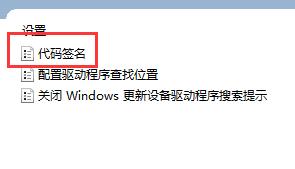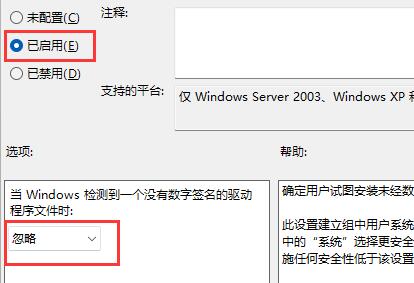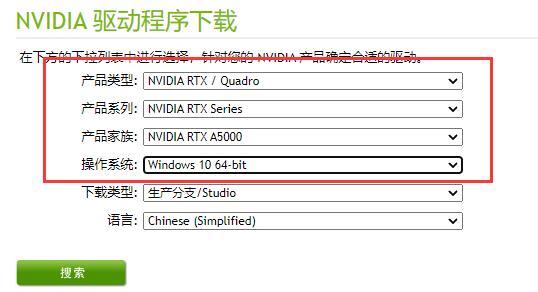显卡驱动安装失败怎么办?显卡驱动一直安装不上的解决方法
时间:2022-10-26 10:39 来源:未知 作者:永春小孩 点击:载入中...次
显卡驱动安装失败怎么办?显卡驱动就是用来驱动显卡的程序,如果没有安装驱动程序,那么相对应的硬件将会无法正常运行。而且为了保证硬件的兼容性及增强硬件的功能,驱动程序会经常升级。但是近期有用户在安装驱动程序时出现了安装失败的情况,这是怎么回事呢?有没有什么方法可以解决呢?下面我们一起来看看这篇解决教程吧。 解决方法如下: 方法一: 1、首先右键开始菜单,打开“运行”。
2、打开后,在其中输入“gpedit.msc”回车确定打开组策略。
3、接着进入“用户配置”-“管理模板”下的“系统”。
4、然后双击右侧的“驱动程序安装”。
5、进入后再双击打开“代码签名”设置。
6、打开后勾选“已启用”,在下方选项中选择“忽略”,再点击“确定”保存后就能安装显卡驱动了。
方法二: 1、如果我们没有安装对应的驱动程序也会导致安装不上。 2、尤其是在安装AMD或NVIDIA显卡的时候,很可能会出现。 3、这时候我们可以进入显卡官网,在其中针对性找到自己显卡型号的驱动进行安装。
|